Free Gifts para WooCommerce
Free Gifts for WooCommerce permite ofrecer regalos a los clientes de cuatro maneras distintas:
1. El administrador puede enviar manualmente los regalos gratuitos a cualquier usuario.
2. Los productos de regalo se pueden añadir automáticamente al carrito de compra del usuario.
3. Los clientes pueden elegir su regalo en la página del carrito.
4. El administrador puede ofrecer regalos a los clientes en forma de Compra X y llévate Y (Compra uno y llévate otro)
Funciones populares
Regalos basados en reglas
Regalos automáticos
* Para configurar los regalos basados en reglas, accede a la pestaña Reglas que encontrarás en el menú del plugin.
* Añade una nueva regla al hacer clic en el botón «Añadir nueva regla».
* En la opción Tipo de regalo elige Regalos automáticos. Elige los productos que quieres ofrecer como regalo.
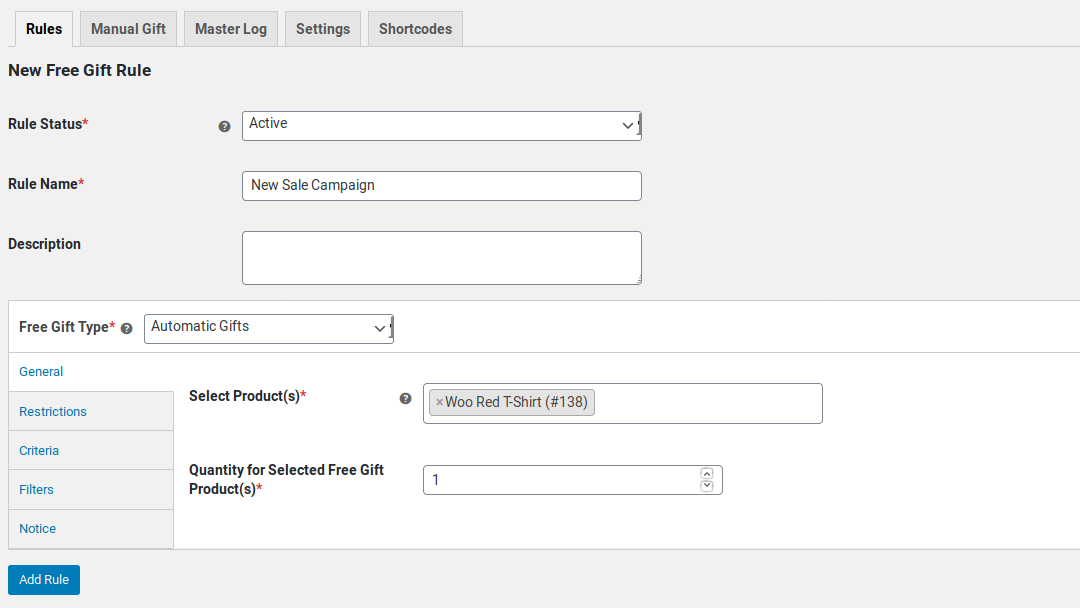
* Ahora, cuando el contenido del carrito del usuario coincida con la regla, los productos gratuitos que cumplan los requisitos se añadirán al carrito del usuario.
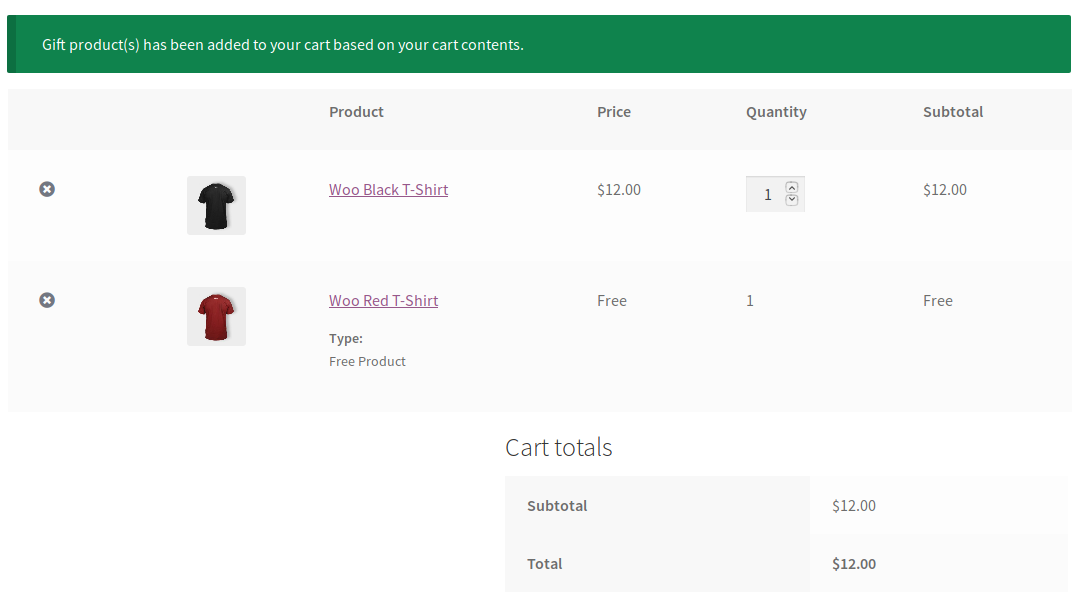
* Al usuario no se le cobrará nada por el regalo.
Regalos manuales
* Para configurar los regalos basados en reglas, accede a la pestaña Reglas que encontrarás en el menú del plugin.
* Añade una nueva regla al hacer clic en el botón «Añadir nueva regla».
* En la opción Tipo de regalo elige Regalos manuales. Elige los productos que quieres ofrecer como regalo.
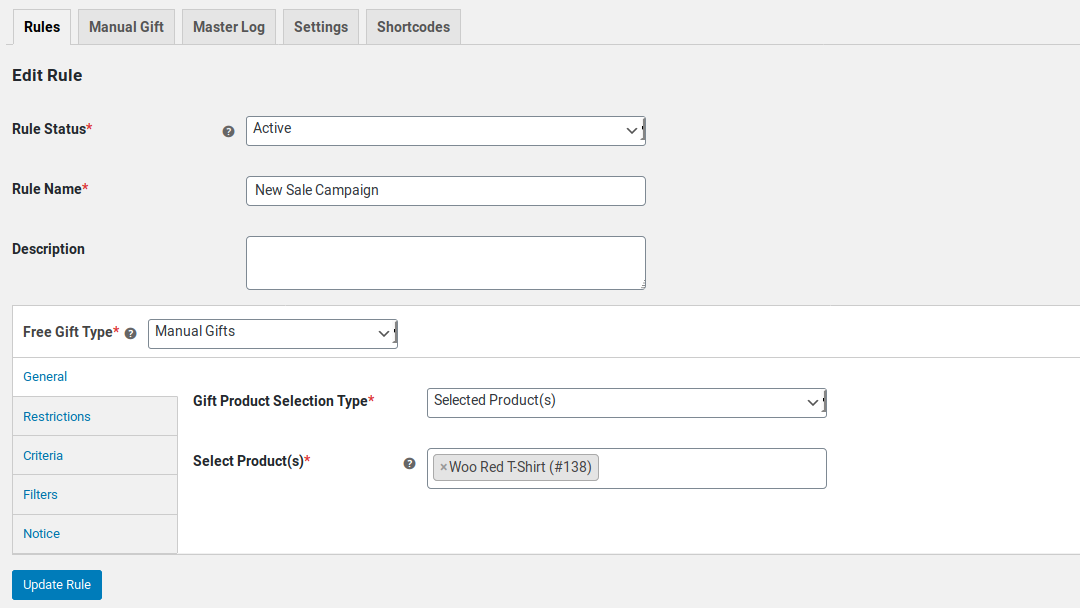
* Ahora, cuando el contenido del carrito del usuario coincida con la regla, los productos gratuitos que cumplan los requisitos aparecerán en una tabla.
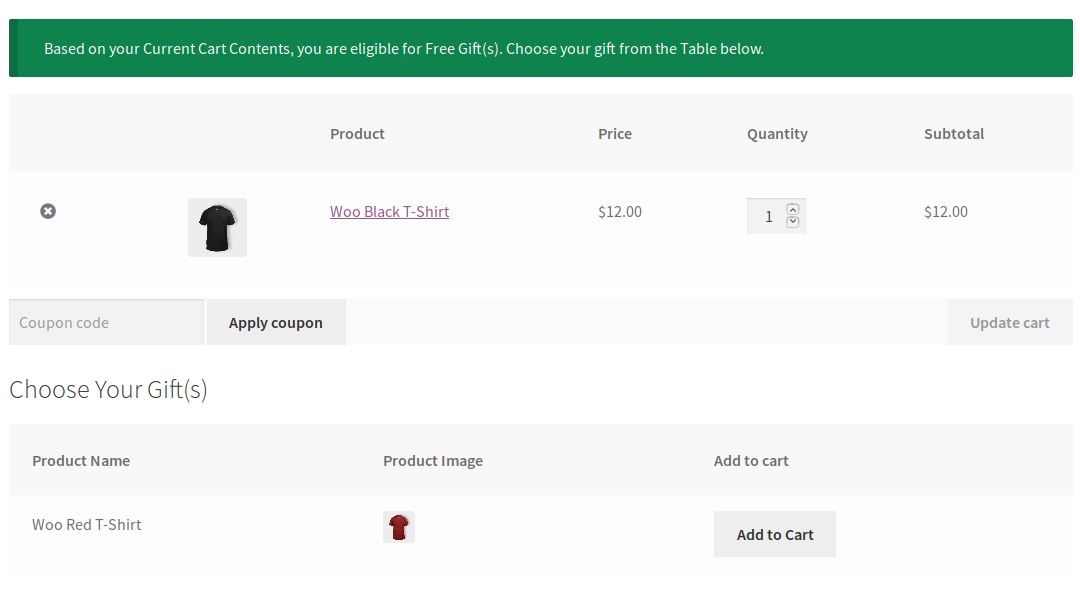
* Al usuario no se le cobrará nada por añadir el producto al carrito.
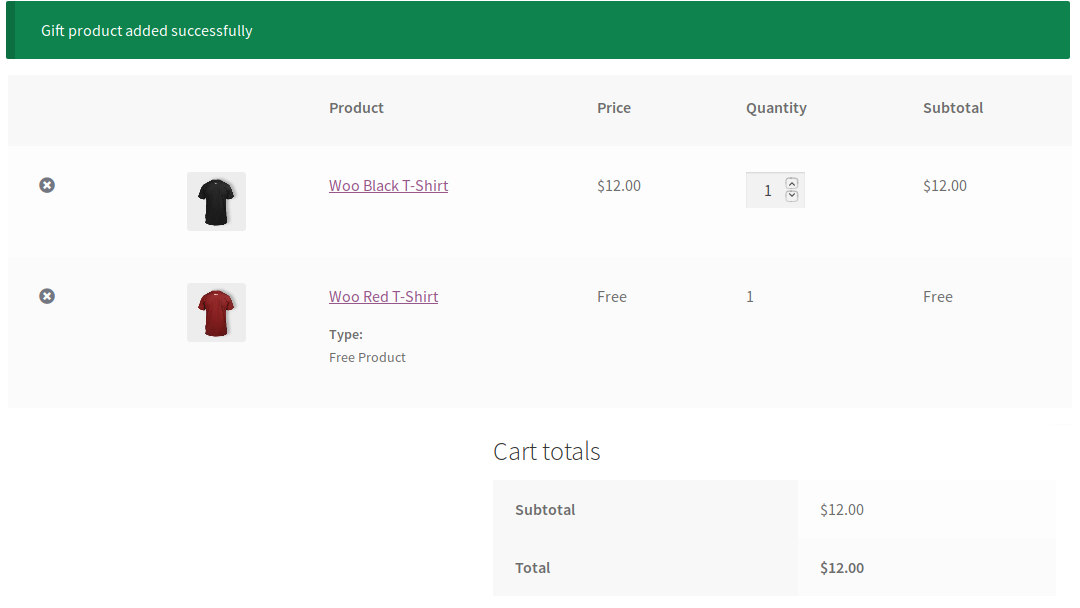
Compra X y llévate Y (Compra uno y llévate otro).
* Para ofrecer regalos en forma de Compra X y llévate Y (Compra uno y llévate otro), accede a la pestaña
Reglas del menú del plugin.* Para añadir una regla nueva, haz clic en el botón
«Añadir una regla nueva».* En la opción Tipo de regalo, selecciona
Compra X y llévate Y (Compra uno y llévate otro). Elige los productos que quieres ofrecer como regalos.* Si quieres ofrecer como producto gratuito el mismo producto que el cliente compre, en «Tipo de producto gratuito» elige «El mismo producto». Si quieres ofrecer un producto distinto como producto gratuito, en «Tipo de producto gratuito» elige «Otro producto».
* Elige el producto que los clientes deben comprar y los productos que recibirán gratis.
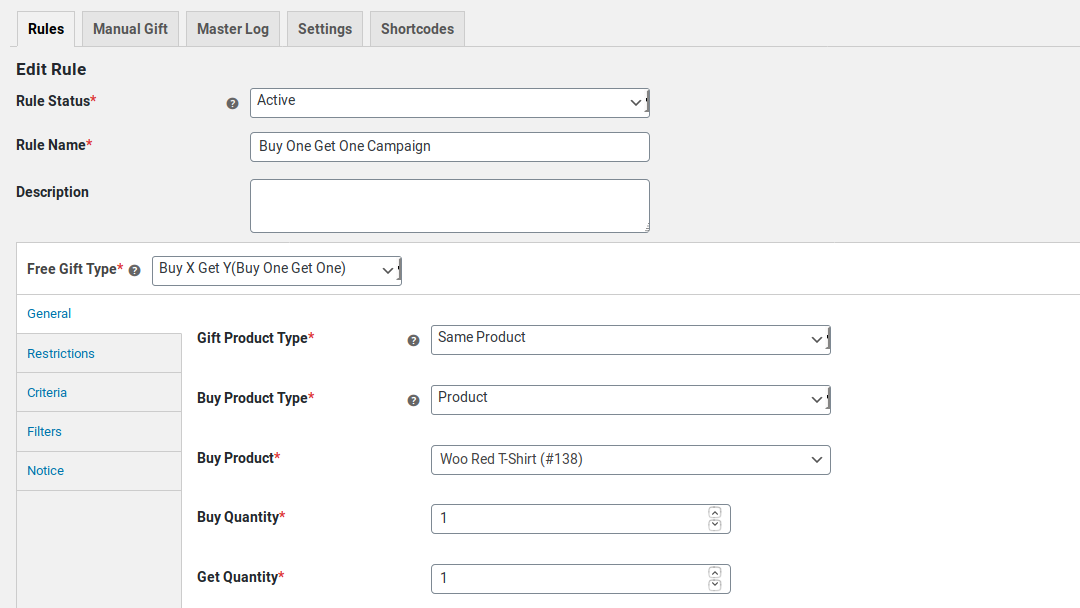
* Cuando el contenido del carro del usuario coincida con la regla, los productos gratuitos se añadirán automáticamente al carro.
* No se aplicará ningún cargo al usuario por añadir el producto al carro.
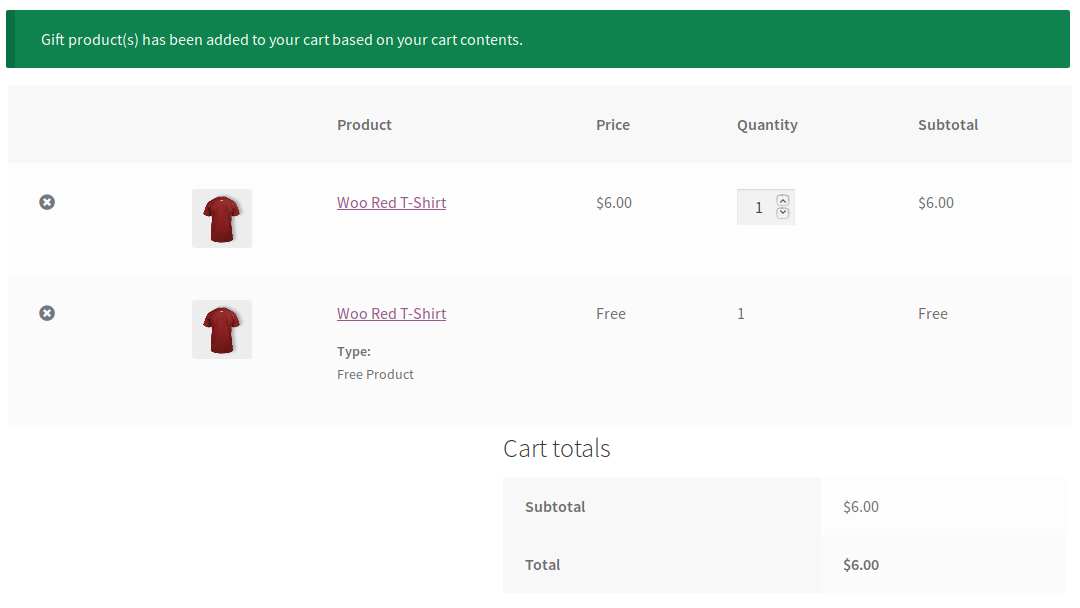
Regalos basados en cupones
* Para configurar los regalos basados en reglas, accede a la pestaña Reglas que encontrarás en el menú del plugin.
* Añade una nueva regla al hacer clic en el botón «Añadir nueva regla».
* En la opción Tipo de regalo selecciona Regalos automáticos.
* En la opción Seleccionar el cupón, elige el cupón que el usuario tiene que aplicar en su carrito para recibir un regalo.
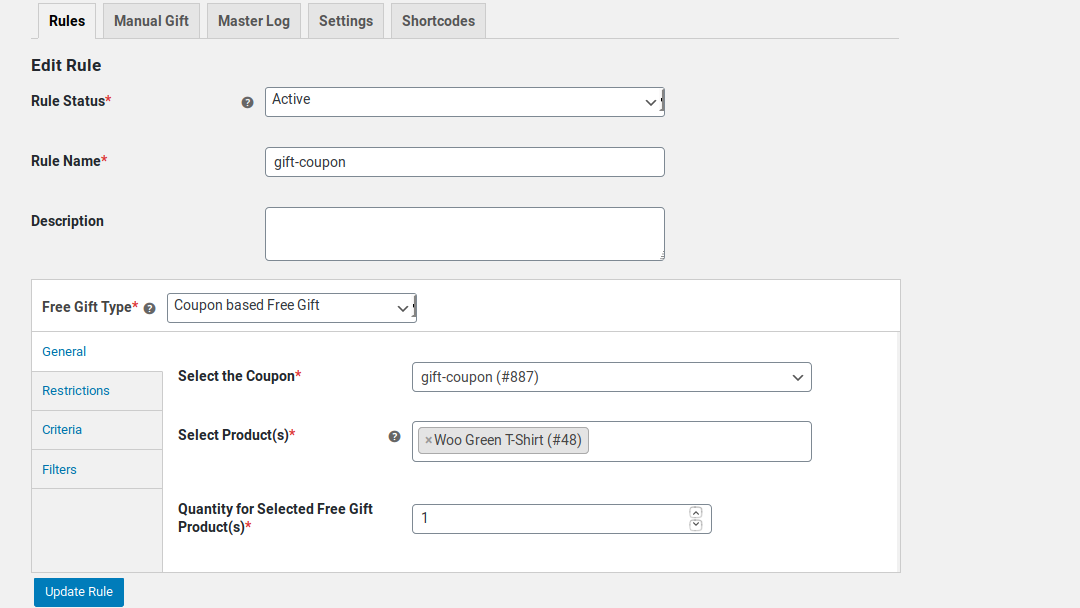
* Elige los productos y la cantidad que quieres ofrecer como regalos.
* Ahora, cuando el contenido del carrito del usuario coincida con la regla y el usuario haya aplicado el cupón vinculado, los productos gratuitos que cumplan los requisitos se añadirán al carrito del usuario.
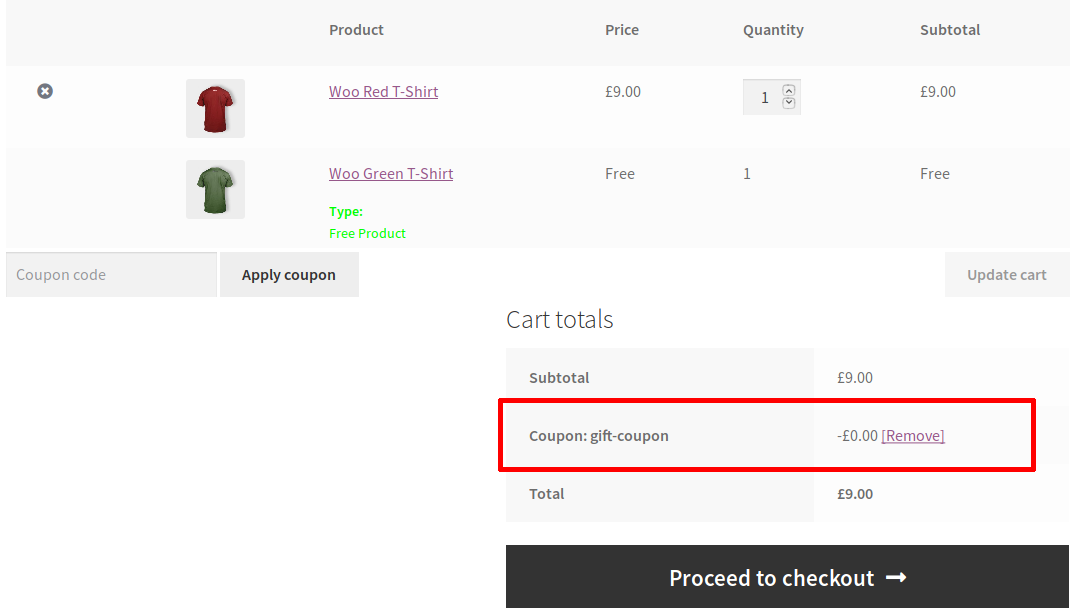
Regalos manuales
* Para enviar regalos a un usuario manualmente, accede a la pestaña Regalo manual del menú del plugin.
* Selecciona un usuario y elige los productos en la opción: selección de productos.
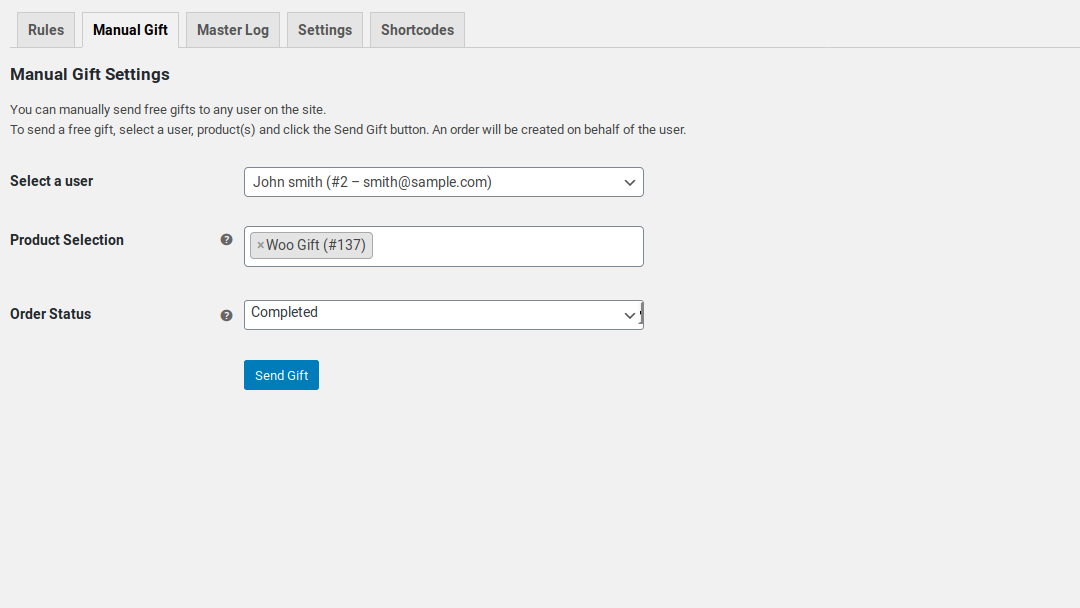
* Haz clic en el botón Enviar regalo.
* Cuando hayas hecho clic, se creará un pedido en la cuenta del usuario.
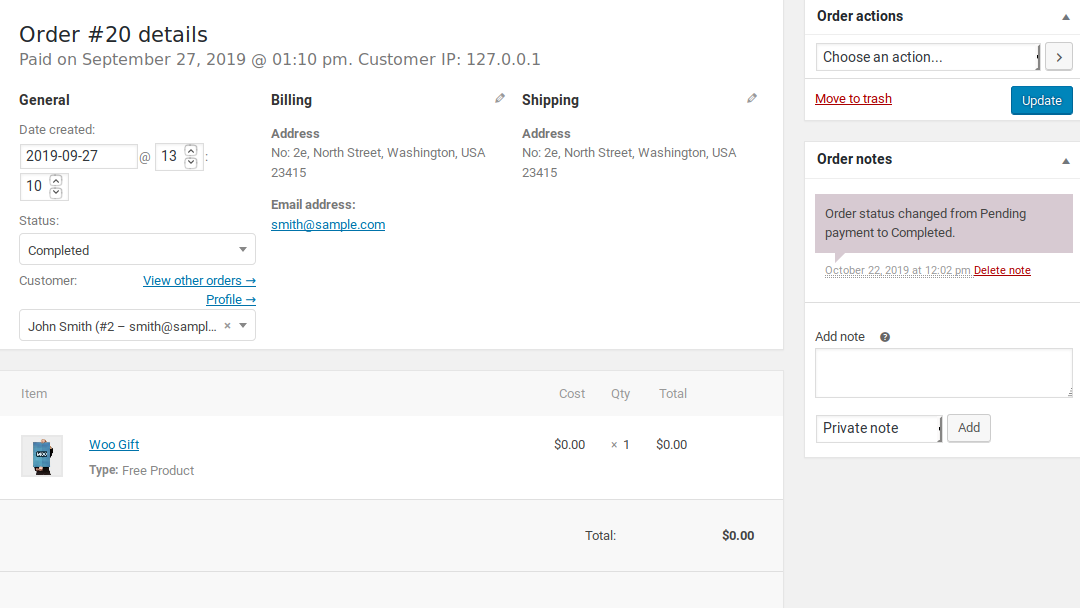
Amplia lista de funciones
1) El administrador puede enviar productos de regalo a los clientes.
2) Los productos de regalo se pueden conceder de las siguientes maneras por realizar compras:
– Regalos manuales
– Regalos automáticos
– Cómprate X y llévate Y (automáticos y manuales)
– Regalos basados en cupones
3) Se pueden configurar varias reglas para conceder productos de regalo.
4) Los productos de regalo se pueden conceder según los siguientes valores de criterios:
– Subtotal de carrito
– Total del carrito
– Total de categoría
– Total de marca [compatible con WooCommerce Brands]- Total de puntos ganados [compatible con WooCommerce Points and Rewards]
– Cantidad del carrito
– Número de productos en el carrito
– Cantidad mínima de productos comprados desde Categorías elegidas.
5) Los productos de regalo se pueden restringir usando las siguientes opciones:
– Según la validez
– Según los días de la semana
– Según el máximo de regalos a partir de la regla
– Según el número de pedidos en los que se puede aplicar la regla
– Según el número de pedidos por usuario [solo aplicable a los usuarios conectados]
– Según el número de pedidos que el usuario haya realizado con anterioridad [solo aplicable a los usuarios conectados].
6) Filtros de usuario y producto compatibles a la hora de conceder un producto de regalo.
7) A los clientes se les puede informar de si son aptos para recibir productos de regalo mediante el aviso de idoneidad.
8) Se pueden realizar cargos por el envío de los productos de regalo.
9) Opción de ocultar los productos de regalo en las páginas de tienda y categoría.
10) Opción de permitir que se elijan varias cantidades del mismo producto como producto de regalo.
11) Los productos de subcategoría se pueden considerar en los criterios Total de categoría.
12) Los productos de regalo pueden verse restringidos si el cupón descuento de WooCommerce ya se ha aplicado al carrito.
13) Los clientes pueden elegir sus productos de regalo en la página de pago.
14) Los productos de regalo se pueden mostrar de las siguientes maneras
– En línea
– Elemento emergente.
15) Los siguientes tipos de visualización se pueden usar para mostrar los productos de regalo
– Tabla
– Carrusel
– Desplegable.
16) En la barra de progreso se muestra el recuento de productos de regalo aptos, añadidos y restantes [solo aplicable a los productos de regalo elegidos de forma manual por el cliente].
17) El administrador puede personalizar mensajes y etiquetas en el frontend mediante los ajustes de localización y mensajes.
18) Compatibilidad de la API REST con las reglas de regalos.
19) Correo electrónico para avisar sobre el producto de regalo que el administrador del sitio ha concedido manualmente.
20) Archivo principal para mostrar las entradas de productos de regalo añadidos en el pedido correspondiente
Preguntas frecuentes
P: ¿Cómo puedo traducir las cadenas que aparecen en el front end?
Puedes personalizar el texto que se muestra en el front end y los mensajes mediante los ajustes de localización y mensajes:
– WooCommerce -> Regalos -> Ajustes -> Localización
– WooCommerce -> Regalos -> Ajustes -> Mensajes
P: ¿Cómo se puede dejar que los clientes elijan más de un regalo?
(i) Sigue los pasos de configuración que se indican más abajo para el máximo de regalos a partir de esta
regla (en el modo manual):
Ve a WooCommerce -> Regalos -> Ajustes -> Generales
– Elige Ajustes de la regla en el menú desplegable El número máximo de productos de regalo en «Tipo de regla manual» se decide en función de.
– Ahora, la restricción de máximo de productos de regalo se puede configurar en cada regla.
– Crea una regla nueva o edita una existente y localiza la opción Máximo de regalos en un pedido a partir de esta regla para establecer una restricción basada en la regla.
– Si quieres que el usuario pueda elegir una cantidad superior a uno del mismo producto de regalo, debes activar la opción “Permitir añadir varias cantidades del mismo producto de regalo en un pedido (solo para regalos manuales)”. El usuario puede elegir el mismo producto de regalo en varias cantidades según el valor “Máximo de regalos en un pedido a partir de esta regla” en la regla correspondiente en este caso.
Nota: Esta restricción se aplicará si la opción “Máximo de regalos en un pedido a partir de esta regla” (en los ajustes de la regla) se deja vacía o cuando el valor en los ajustes de la regla sea mayor a la restricción global.
(ii) Ten en cuenta la configuración de ejemplo que aparece más abajo en el modo de regalo manual:
Regla 1:
– Establece los criterios según tus necesidades en la configuración de la regla.
– Elige los productos de regalo correspondientes en el campo «Elegir productos» en la «Sección general» de la configuración de la regla.
– Establece 2 en el máximo de regalos en un pedido desde este campo de la regla.
– Actualiza la regla.
P: ¿Cómo añadir los productos de regalo en varios idiomas?
Si quieres que los productos (los de regalo y los de compra) estén disponibles en varios idiomas, compruébalo configurando las reglas de la siguiente manera:
(i) Crea una regla con los criterios necesarios y elige el producto de regalo que esté disponible en un idioma (inglés). A continuación, guarda la regla.
(ii) Crea otra regla con los mismos criterios y elige el producto de regalo que esté disponible en otro idioma. Después, guarda la regla.
P: Se da un regalo aunque no se cumplan los criterios. ¿Por qué ocurre esto?
(i) Asegúrate de que la condición Y esté seleccionada en el menú desplegable Tipo de criterios en la configuración de la regla.
(ii) De lo contrario, esta podría ser la causa de que se produzca esta situación.
(iii) Selecciona la condición «Y» y después haz una comprobación.
P: Quiero mostrar un mensaje en las páginas del carrito de compra o de pago en el que se indique cuánto más debe gastar el cliente para conseguir un producto de regalo. ¿Es posible? ¿Cómo puedo hacerlo?
(i) Sí, puedes encontrar la configuración de avisos en la sección Avisos de la configuración de la regla.
(ii) El aviso solo aparecerá si el contenido del carrito del cliente no cumple los criterios de la regla Producto de regalo correspondiente, y no aparecerá cuando sí se cumplan.
(iii) Por ejemplo:
i) Si la regla de tu sitio contiene los criterios totales de la siguiente manera,
mínimo 201 $ – máximo 300 $,
– en caso de que el importe del contenido del carrito del cliente sea inferior a 201 $, dicho cliente no podrá recibir el elemento de regalo a partir de la respectiva regla. Además, se mostrará el aviso de idoneidad.
– Una vez que el cliente cumpla los requisitos para obtener los regalos) a partir de una regla específica, se mostrarán los elementos de regalo a partir dela regla coincidente y, en este caso, no aparecerá el aviso de idoneidad.
– Si configuras un aviso de idoneidad en todas las reglas que hayas configurado en tu sitio, se mostrará el aviso de idoneidad de la regla correspondiente (en caso de que uno de los criterios de esa regla coincida y el producto de regalo correspondiente se añada al carrito, el aviso de idoneidad se ocultará y aparecerá el aviso de las reglas restantes).
P: He configurado una regla por la cual el cliente consigue el producto B de forma gratuita al comprar el producto A. Querría que, cuando el cliente compre dos productos A, obtenga dos productos B, pero no estoy seguro. ¿Cómo se configura?
Puedes hacerlo siguiendo estos pasos de configuración:
(i) En la configuración de la regla, elige el modo Compra X y llévate Y.
(ii) Elige la opción Compra X y llévate Y (automático) si el producto de regalo se va a añadir automáticamente. Sin embargo, elige Compra X y llévate Y (manual) en caso de que sea el cliente quien añada el producto de regalo de forma manual.
(iii) Elige Productos diferentes en Tipo de producto de compra.
(iv) Elige Producto en el menú desplegable Tipo de producto de compra.
(v) Busca y elige la opción Comprar producto en el campo Comprar producto.
(vi) Busca y elige el producto de regalo necesario en el campo Obtener productos.
(vii) Estable la cantidad necesaria en los campos Comprar cantidad y Obtener cantidad (en este caso, 1).
(viii) Activa la opción «Repetir» (es decir, Dos por el precio de uno, Compra dos y llévate dos…).
(ix) Guarda la regla.
P: Quiero ocultar los productos de regalo elegidos en las páginas de categoría y de la tienda. ¿Cómo puedo hacerlo?
Activa la opción Ocultar productos de regalo en las páginas de categoría y de la tienda en WooCommerce -> Regalos -> General -> Ajustes generales.
P: ¿Cómo se calculan los gatos de envío de los productos de regalo?
Activa la opción Permitir gastos de envío para regalos en WooCommerce -> Regalos -> General -> Ajustes generales.
P: El plugin Free Gifts afecta a algunas funciones en las páginas de pago y del carrito. ¿Por qué ocurre esto?
Elige «Pie de página» en la opción «Scripts del front end encolados en» en WooCommerce -> Regalos -> Ajustes -> Avanzados -> Solucionar problemas. Esto podría resultar de ayuda en este caso.
P: Necesito una función para poder elegir el intervalo de tiempo para eliminar registros acumulados de la base de datos. ¿Cómo puedo hacerlo?
Sigue los pasos a continuación:
(i) Ve a WooCommerce -> Regalos -> Ajustes -> Avanzados -> Ajuste
de eliminación.
(ii) Elige Sí en la opción Eliminar los registros principales después de la duración de X.
(iii) Configura la duración que necesites en el campo Eliminar los registros principales después de.
(iv) Guarda los ajustes.
P: ¿Hay algún ajuste que permita conceder un regalo únicamente en función del precio final tras aplicar el descuento?
Ten en cuenta lo siguiente con respecto a los criterios basados en el total y a la elección de los criterios totales del pedido en la configuración de la regla.
(i) Criterios del subtotal del carrito: suma de todos los precios de producto e impuestos (si se aplican).
(ii) Criterios del total del pedido: suma de todos los precios de producto, envío e impuestos.
P: ¿Existe una API para la regla de regalos que se ha creado?
Consulta la información sobre la API que aparece abajo:
(i) Enumera las reglas: siteurl/wp-json/fgf/rules
(ii) Información sobre las reglas: siteurl/wp-json/fgf/rules/id
P: ¿Cómo dar un regalo cuando un cliente ha gastado una cantidad concreta [por ejemplo, 1.000 $] en una categoría de producto determinada?
Sigue estos pasos:
(i) Edita una regla existente o crea una nueva regla.
(ii) Elige Total de categoría en el menú desplegable Criterios calculados en función de.
(iii) Elige la categoría en el campo Elegir una categoría.
(iv) Si quieres incluir los productos de subcategoría para el cálculo de los criterios, elige Sí en el menú desplegable Incluir productos de subcategorías.
(v) Establece los valores en el campo Mínimo y Máximo.
(vi) Guarda los ajustes.
P: ¿Cómo se crea una regla para que una persona solo pueda obtener un producto de regalo con su PRIMER pedido?
Sigue estos pasos:
(i) Edita una regla existente o crea una nueva regla.
(ii) Ve a la sección Restricciones.
(iii) Elige Activar solo para usuarios registrados en el menú desplegable Restricción de pedidos por usuario.
(iv) Elige Solo en casos donde no haya un historial de compra disponible en el menú desplegable Dar regalo en función del historial de compra del usuario.
(v) Actualiza la regla.
P: ¿Cómo se restringe la regla de productos de regalo para que se aplique únicamente en un número determinado de pedidos?
Sigue estos pasos:
(i) Edita una regla existente o crea una nueva regla.
(ii) Establece las configuraciones según tus necesidades en la configuración de la regla.
(iii) Ve a la sección Restricciones.
(iv) Establece el número de pedidos en el campo Restricciones de pedidos.
(v) Actualiza la regla.
P: ¿Cómo se restringe la regla de productos de regalo para que se aplique únicamente en un número determinado de pedidos por usuario, solo cuando se trate de usuarios que han iniciado sesión?
Sigue estos pasos:
(i) Edita una regla existente o crea una nueva regla.
(ii) Establece las configuraciones según tus necesidades en la configuración de la regla.
(iii) Elige Activar solo para usuarios registrados en la opción Restricción de pedidos por usuario.
(iv) Establece el valor de Número de pedidos por usuario según tus necesidades en el campo Número de pedidos por usuario.
(v) Actualiza la regla.